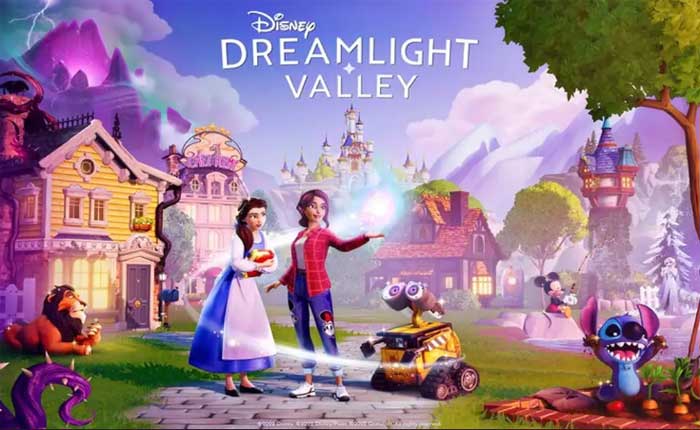
Disney Dreamlight Valley es un juego de aventuras de simulación de vida de 2023 desarrollado por Gameloft Montreal y publicado por Gameloft.
Los jugadores se encargan de un valle especial lleno de personajes de Disney y Pixar.
Estos personajes tenían una maldición que les hacía olvidar sus vidas en el valle y los jugadores les ayudan a recordar.
Sin embargo, muchos jugadores no pueden jugar porque el juego sigue fallando en su sistema.
¿Estás enfrentando el mismo problema? En caso afirmativo, no se preocupe, está en el lugar correcto; en esta guía le explicaremos algunos pasos efectivos para solucionar el problema.
¿Por qué se estrella Dreamlight Valley?
Algunas razones que pueden causar que el juego Dreamlight Valley falle:
Requisitos de hardware o sistema: Si su computadora no cumple con los requisitos mínimos del juego, es posible que tenga dificultades para ejecutarlo sin problemas, lo que provocará fallas.
Controladores obsoletos: Los controladores de la tarjeta gráfica u otros controladores del sistema que estén desactualizados pueden causar problemas de inestabilidad.
Conflicto de software: Los conflictos con otro software o aplicaciones que se ejecutan en segundo plano pueden interferir con el rendimiento del juego y provocar fallos.
Archivos de juego corruptos: A veces, los archivos del juego dañados pueden provocar fallos.
Configuración de gráficos: Jugar en configuraciones altas puede exceder las capacidades de tu sistema, provocando fallas.
Cómo arreglar Dreamlight Valley sigue fallando
A continuación se detallan algunos pasos generales de solución de problemas que pueden resolver el problema:
Requisitos del sistema:
Asegúrate de que tu computadora cumpla con los requisitos mínimos del sistema del juego. Si su hardware no cumple con los requisitos, es posible que tenga dificultades para ejecutar el juego sin problemas, lo que provocará fallas.
A continuación se detallan los requisitos mínimos del sistema para el juego:
Procesador: Intel Core i3-540 o AMD Phenom II X4 940
RAM: 6 GB de RAM
GPU:NVIDIA GeForce 9600 GT, 512 GB o AMD Radeon
DX:Versión 10
Sistema operativo: Windows 10 (64 bits)
STO: 10 GB de espacio disponible
Si su sistema no cumple con los requisitos mínimos, es posible que experimente fallas, un rendimiento deficiente o que el juego no se ejecute en absoluto.
Además, si su hardware no cumple con las especificaciones mínimas, es posible que deba considerar actualizar ciertos componentes o jugar en un sistema que cumpla con los requisitos.
Actualizar controladores gráficos:
Asegúrese de que los controladores de su tarjeta gráfica, así como otros controladores del sistema, estén actualizados.
Los controladores obsoletos a veces pueden causar inestabilidad o problemas de fallas.
Asegúrese de que sus controladores de gráficos estén actualizados visitando el sitio web oficial del fabricante de su GPU.
Para tarjetas gráficas Nvidia:
- Visite el sitio web de descargas de controladores NVIDIA
- Ingrese los detalles de su tarjeta gráfica (serie, tipo de producto, sistema operativo, etc.).
- Clickea en el ‘Buscar’ o el botón ‘Iniciar búsqueda’.
- Descargue el controlador más reciente que coincida con su hardware y sistema operativo.
- Ejecute el archivo descargado y siga las instrucciones en pantalla para instalar el controlador.
Para tarjetas gráficas AMD:
- Vaya al sitio web de descarga de controladores AMD
- Ingrese la información de su tarjeta gráfica (familia de productos, producto, sistema operativo, etc.).
- Clickea en el ‘Entregar’ botón.
- Descargue el controlador más reciente disponible para su tarjeta gráfica y sistema operativo.
- Ejecute el archivo descargado y siga las instrucciones de instalación.
Después de actualizar el controlador gráfico, reinicie Dreamlight velley y verifique si el problema se resolvió.
Consulta las actualizaciones del juego:
Comprueba si hay actualizaciones disponibles para el juego.
Los desarrolladores publican periódicamente actualizaciones de juegos para solucionar diversos problemas, incluidos errores, fallas, fallas y mejoras de rendimiento.
Por lo tanto, mantener tu juego actualizado es importante para garantizar una experiencia de juego más fluida y estable.
Si estás jugando a través de una plataforma de juegos como Steam, tienda de juegos épicos, Estas plataformas suelen gestionar las actualizaciones de los juegos de forma automática.
Asegúrese de que la función de actualización automática esté habilitada en la configuración.
Los juegos se actualizan cada vez que inicias la plataforma o cuando hay actualizaciones disponibles.
Configuración de gráficos inferiores:
Intenta reducir la configuración de gráficos del juego.
Las configuraciones altas pueden ejercer presión sobre su hardware y provocar fallas.
Reducirlos podría potencialmente resolver problemas de estabilidad.
La mayoría de los juegos modernos ofrecen varias configuraciones gráficas que se pueden ajustar para adaptarse a diferentes tipos de configuraciones de hardware.
Estas configuraciones controlan detalles como la calidad de la textura, la resolución de las sombras, el suavizado, la distancia de renderizado, los efectos y más.
Si bien las configuraciones más altas pueden ofrecer una mejor calidad visual, también pueden exigir más recursos de la CPU, GPU y memoria de su computadora.
Si su juego falla con frecuencia, puede deberse a que la configuración de gráficos es demasiado alta para que su sistema la maneje.
Dentro del menú de opciones o configuración del juego, habrá una sección dedicada a la configuración gráfica.
Busque opciones como “Gráficos”, “Configuración de vídeo” o «Configuración de pantalla».
Baja los ajustes uno por uno.
Comience reduciendo las opciones más exigentes como la calidad de la textura, la calidad de las sombras y los efectos.
También puede intentar reducir el ajuste preestablecido de calidad de gráficos general de «Alto» o «Ultra» a «Medio» o «Bajo.»
Después de realizar cambios, reinicia el juego para que la configuración surta efecto.
Cerrar aplicaciones en segundo plano:
Cerrar aplicaciones en segundo plano mientras juegas puede ayudar a garantizar que tu juego se ejecute sin problemas y sin fallas.
Cierra cualquier programa innecesario o aplicación en segundo plano que se esté ejecutando en tu computadora mientras juegas.
Otras aplicaciones pueden consumir recursos del sistema y provocar conflictos.
Programas como ese se actualizan en segundo plano, como software antivirus, actualizaciones del sistema operativo u otros parches de software.
Prensa Ctrl + Mayús + Esc para abrir el Administrador de tareas.
Aquí puede ver todos los procesos y aplicaciones en ejecución. Haga clic derecho en las aplicaciones que no necesita y seleccione «Tarea final» para cerrarlos.
Cerrar estas aplicaciones en segundo plano antes de iniciar el juego puede liberar recursos del sistema, permitiendo que el juego use esos recursos de manera más eficiente y, con suerte, evitando fallas.
Verificar archivos del juego:
Si juegas en una plataforma como Epic Games, puedes verificar la integridad de los archivos del juego.
A veces, los archivos corruptos pueden provocar fallos.
Estos son los pasos para verificar los archivos del juego de Dreamlight Valley usando Epic Games Launcher en PC:
Inicie el Lanzador de juegos épicos en tu ordenador.
Clickea en el «Biblioteca» pestaña ubicada en la barra lateral izquierda dentro del iniciador.
Esto muestra una lista de juegos que has instalado, incluido Fortnite.
Encuentra Fortnite en tu biblioteca. Haga clic en los tres puntos (“…”) o icono asociado al juego Fortnite.
Busque una opción llamada “Verificar” o “Verificar integridad” o algo similar.
Haga clic en esta opción.
El iniciador de Epic Games comenzará a verificar los archivos del juego Dreamlight Valley.
Reinstale el juego:
Si nada te funciona, tu última opción es reinstalar el juego.
Desinstala el juego de tu sistema y luego vuelve a instalarlo.
Esto puede solucionar cualquier problema causado por una instalación defectuosa.
Soporte de contacto:
Si el problema persiste, comunicarse con el soporte oficial del juego o con los foros de la comunidad puede proporcionar pasos o soluciones más específicas para la resolución de problemas.
Es posible que estén al tanto de problemas comunes y tengan soluciones específicas para ellos.